今天和大家分享一下win10系统使用打印机提示“spoolsv.exe-应用程序错误”问题的解决方法,在使用win10系统的过程中经常不知道如何去解决win10系统使用打印机提示“spoolsv.exe-应用程序错误”的问题,有什么好的办法去解决win10系统使用打印机提示“spoolsv.exe-应用程序错误”呢?小编教你只需要 1、点击“开始”菜单,查找“运行”功能,直接点击打开; 2、在弹出运行对话框里面输入“regedit”命令字符,点击确定之后就可以打开注册表编辑器; 就可以了;下面就是我给大家分享关于win10系统使用打印机提示“spoolsv.exe-应用程序错误”的详细步骤::.
解决方法如下:
1、点击“开始”菜单,查找“运行”功能,直接点击打开;
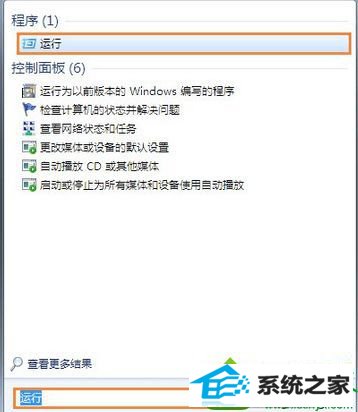
2、在弹出运行对话框里面输入“regedit”命令字符,点击确定之后就可以打开注册表编辑器;
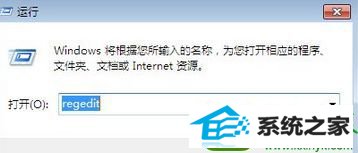
3、进入注册表之后,直接打开下面的选项“HKEY_LoCAL_MACHinE/sYsTEM/Controlset001/Control/print/Environments/windows 64/drivers”,找到“Version-3”之后点击右键,直接将其删除;
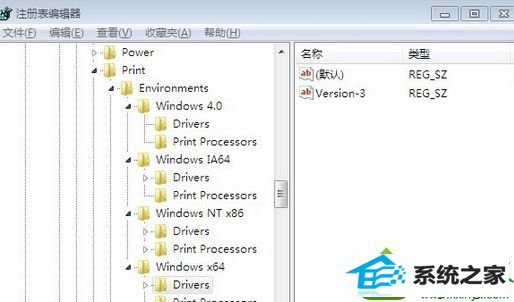
4、注册表修改完毕之后,在运行中输入 services.msc 命令字符,点击确定之后进入服务;
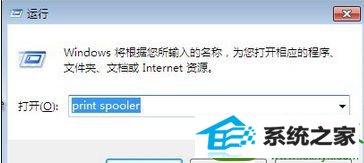
5、在服务选项里面找到“print spooler”,双击直接打开;
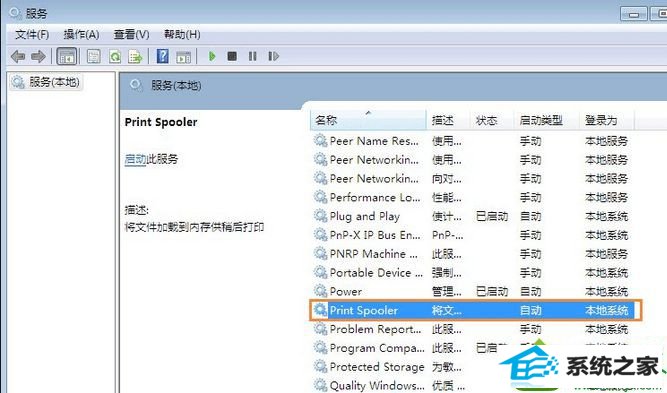
6、进入属性对话框,单击把print spooler服务启动,启动类型直接修改为自动。
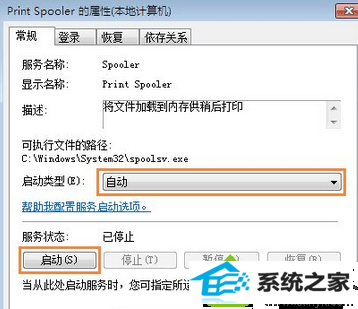
关于win10使用打印机提示“spoolsv.exe-应用程序错误”的处理方法分享到这里了,参考以上教程内容来解决此问题,这样就不需要重装系统。






